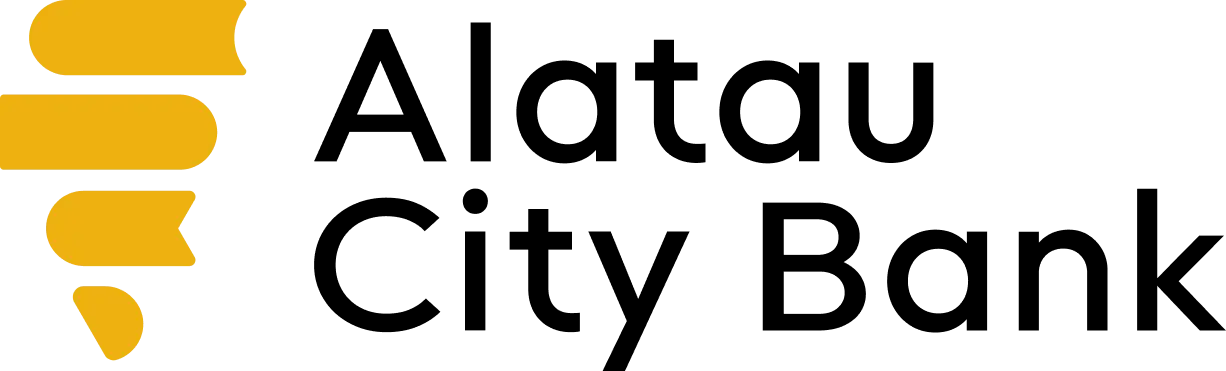
 5.0
5.0  3.7
3.7Alatau City Bank (Jusan) Личный кабинет
Личный кабинет Alatau City Bank – это удобный и безопасный способ управления своими банковскими продуктами и услугами через интернет без необходимости личного посещения филиала или отделения самого банка.
Как зарегистрироваться?
Представитель юридического лица, обслуживаемого по корпоративной программе, для получения допуска к личному кабинету должен обратиться в любой из филиалов банка и подать заявление на подключение к системе.
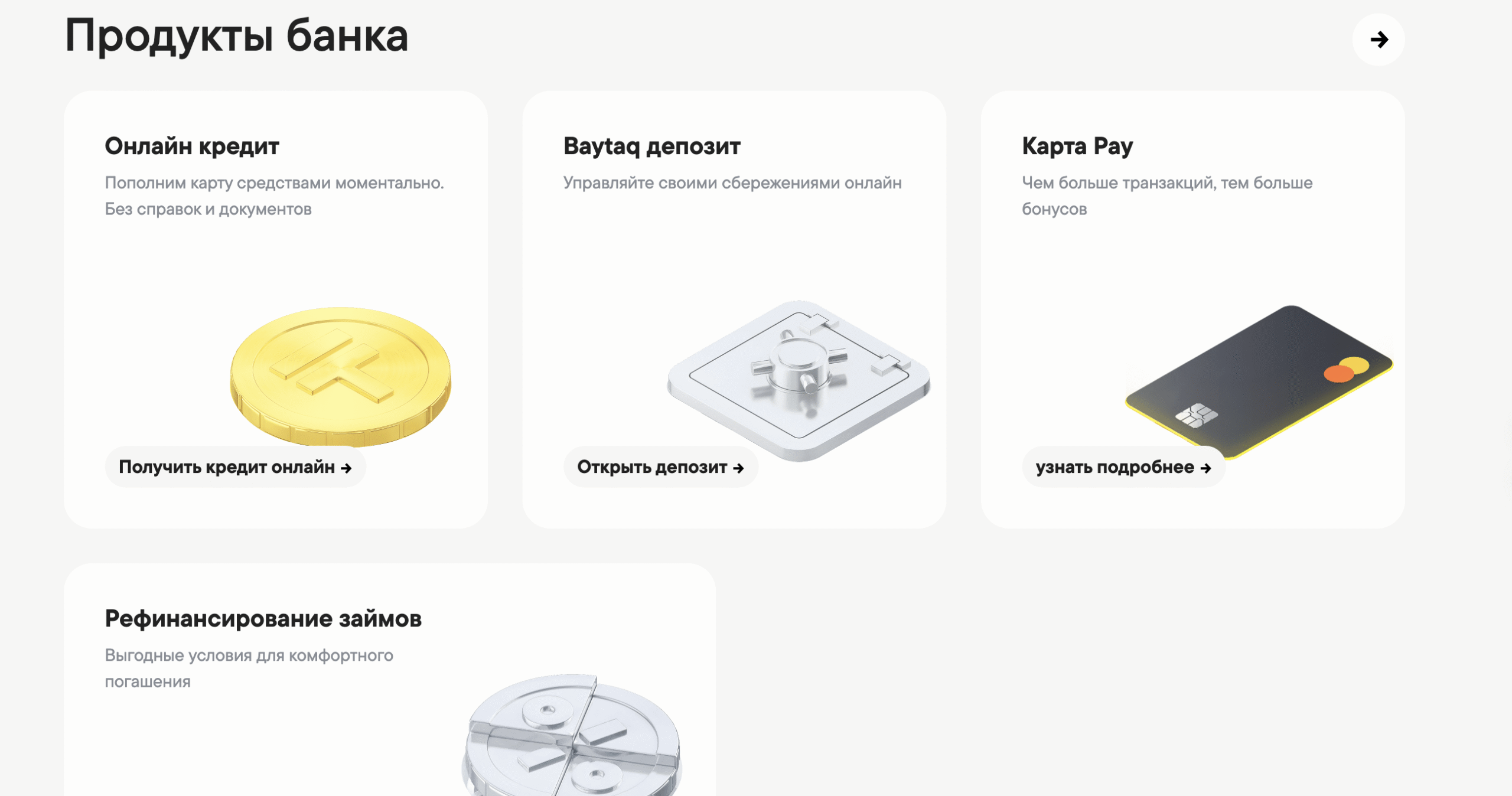
Индивидуальный предприниматель может самостоятельно открыть себе счет в мобильном приложении банка и подключить СИБ.
Обычный же пользователь для получения доступа к личному кабинету должен сначала оформить карту или счет в банке, после чего ему выдадут пароль для авторизации в аккаунте.
Авторизация в личном кабинете
Чтобы пройти авторизацию в системе онлайн-платформы Alatau City Bank, пользователю достаточно открыть соответствующую форму и вписать свой номер телефона и пароль, после чего он тут же окажется в личном кабинете.
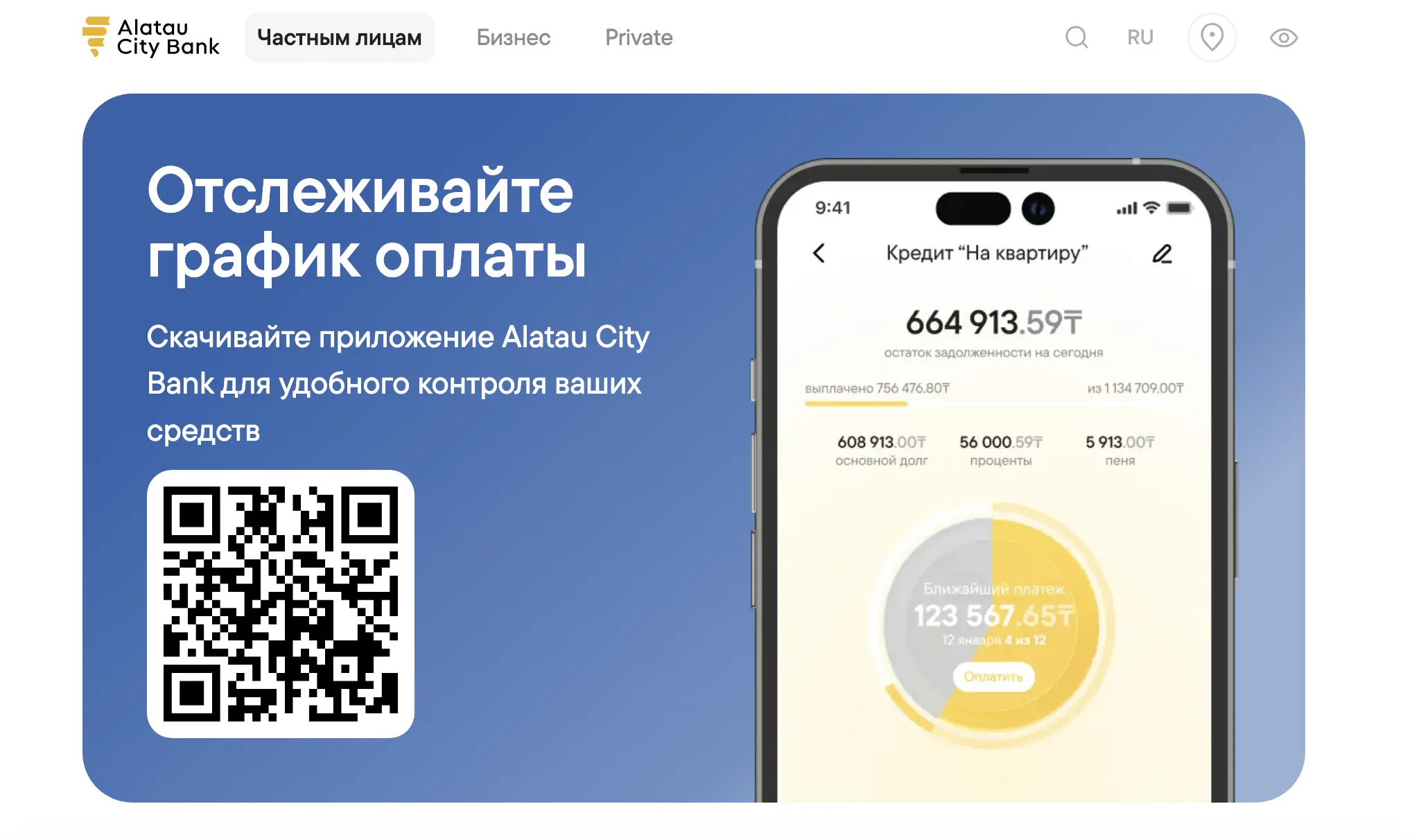
Восстановление доступа к аккаунту
Процесс восстановления доступа к аккаунту по большей части зависит от статуса клиента и может занять от нескольких минут до пары часов, если для этого придется посетить отделение банка.
Что делать, если забыли пароль?
Если клиент, являющийся юрлицом или ИП, забыл пароль от своего аккаунта, ему нужно обратиться в отделение банка. В случае же с физлицами все куда проще: им достаточно авторизоваться в мобильном приложении по своему номеру и в личном кабинете сбросить все настройки.
Как восстановить пароль?
Если восстановить свой пароль по инструкции выше не выходит, можно обратиться в контакт-центр банка по телефону +7 (717) 258 77 11 или по электронной почте: info@alataucitybank.kz и запросить сброс пароля. Нужно будет только подтвердить свою личность и предоставить необходимые данные.
Обзор функционала личного кабинета Жусан Банк
Личный кабинет Alatau City Bank имеет удобный и интуитивно понятный интерфейс, который позволяет легко найти и использовать все необходимые функции. Он состоит из следующих разделов:
- «Главная»: здесь можно просмотреть общую информацию о своих банковских продуктах и услугах, такую как баланс, доступные лимиты, статус заявок, уведомления и др.
- «Счета»: здесь можно просматривать историю операций по своим счетам, а также открывать и закрывать новые, причем в различных валютах
- «Карты»: здесь можно просматривать историю операций по своим картам, а также заказывать и блокировать карты, управлять лимитами и настройками безопасности, подключать и отключать сервисы – SMS-информирование, автоплатежи, страхование и др.
- «Депозиты»: здесь можно просматривать информацию о своих депозитах, а также открывать и закрывать их, даже управлять условиями, такими как срок, сумма, валюта, процентная ставка, капитализация и др.
- «Кредиты»: здесь можно просматривать информацию о своих займах, а также подавать заявки на новые кредитные продукты и получать предварительное решение, оплачивать кредиты и управлять условиями по ним (срок, сумма, валюта, процентная ставка, график платежей и др.).
- «Переводы и платежи»: здесь можно осуществлять переводы и платежи в различных валютах как внутри банка, так и в другие банковские организации, а также в пользу различных получателей, таких как мобильные операторы, интернет-провайдеры, коммунальные службы, государственные и муниципальные организации, благотворительные фонды и др. При этом пользователь имеет возможность сохранять шаблоны частых переводов и платежей, а также просматривать историю своих операций.
- «Сервисы»: здесь можно подключать и отключать различные сервисы, которые предоставляет банк – SMS-информирование, автоплатежи, страхование, конвертация валют, депозитный калькулятор, кредитный калькулятор и др.
- «Настройки»: здесь можно изменять свои персональные данные, такие как ФИО, адрес, контактные данные, а также менять логин, пароль, секретный вопрос и ответ, язык интерфейса и др.
- «Поддержка»: здесь можно получать консультации и поддержку от банка, а также отправлять свои отзывы, пожелания и жалобы по результатам сотрудничества.
Мобильное приложение Алатау Сити Банк
Мобильное приложение Алатау Сити Банк – это альтернативный способ доступа к личному кабинету с помощью смартфона или планшета.
Как зарегистрироваться в мобильном приложении?
Для того, чтобы зарегистрироваться в мобильном приложении Alatau City Bank, необходимо:
- выбрать любой из предлагаемых на официальном сайте продуктов или услуг;
- откроется новая страница, на которой система предложит скачать мобильное приложение организации;
- нажать на ссылку;
- появится QR-код, который нужно отсканировать соответствующей мобильной программой;
- на телефоне откроется магазин приложений со страницей банковской ПО;
- скачать ее и запустить;
- в открывшемся приложении нажать на кнопку в виде человеческого силуэта в правом верхнем углу экрана;
- нажать «Вход | Регистрация»;
- указать свой номер мобильного телефона;
- ввести ИИН;
- дождаться прихода СМС-сообщения на указанный номер с проверочным кодом и ввести его в соответствующее поле.
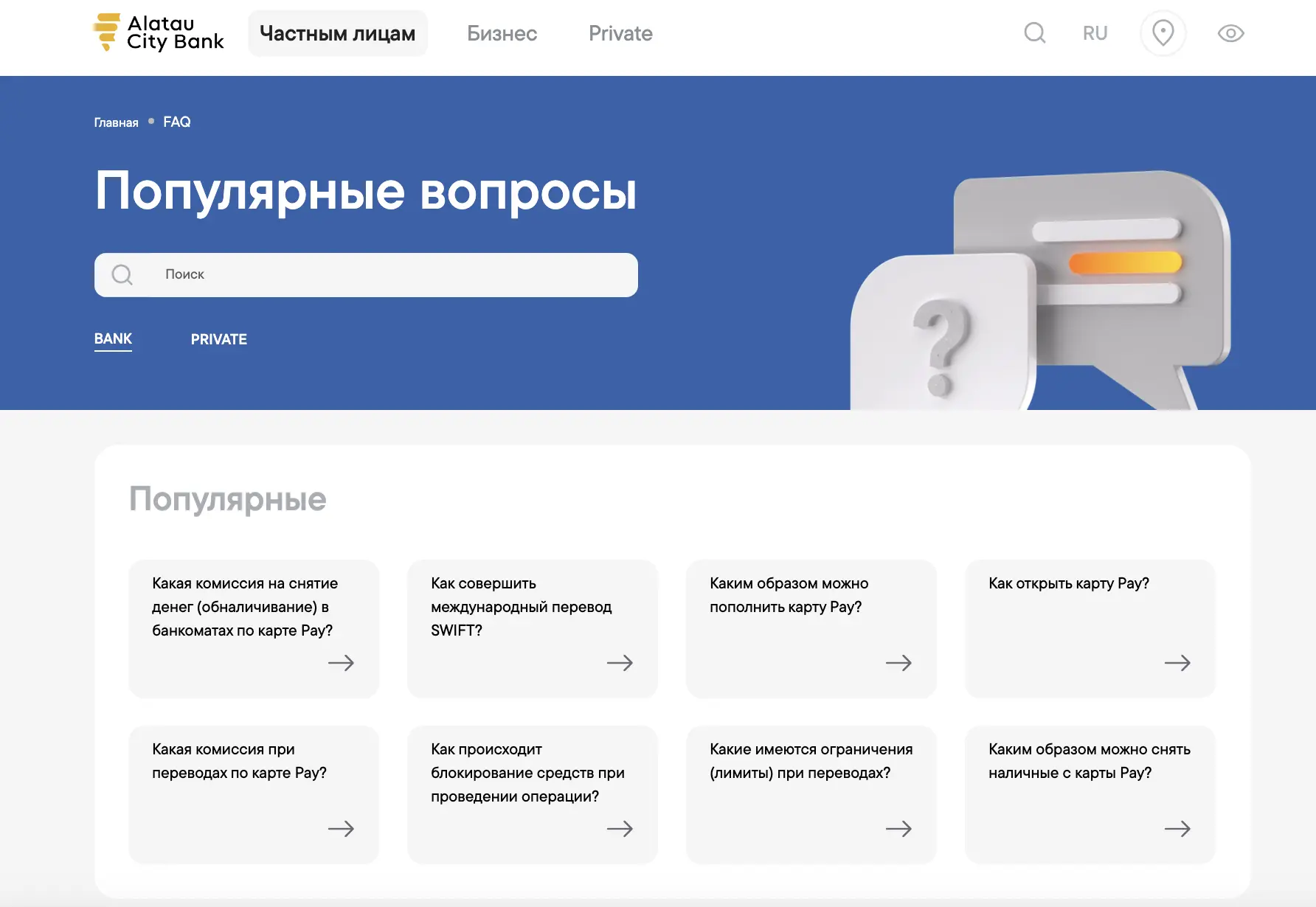
На этом регистрация будет считаться завершенной, а пользователь тут же окажется в своем личном кабинете.
Как удалить аккаунт в мобильном приложении?
Если клиент захочет удалить свой аккаунт в мобильном приложении Alatau City Bank, сделать это он сможет следующим образом:
- войти в мобильное приложение с помощью своего логина и пароля;
- нажать на иконку меню в верхнем левом углу экрана;
- выбрать пункт «Настройки»;
- нажать на кнопку «Удалить аккаунт»;
- подтвердить свои действия.
После этого аккаунт в мобильном приложении будет удален, и клиент больше не сможет войти в него вновь. Если же он решит в дальнейшем опять воспользоваться услугами данной организации, тогда ему придется снова проходить регистрацию в системе. Так что прежде чем идти на такой шаг, лучше лишний раз обдумать свое решение, взвесив все плюсы и минусы удаления мобильного аккаунта.
 7711
7711 info@alataucitybank.kz
info@alataucitybank.kz alataucitybank.kz
alataucitybank.kz














